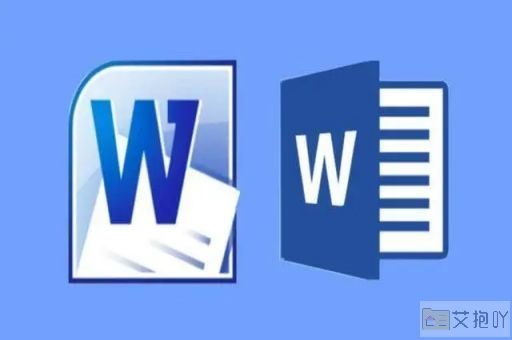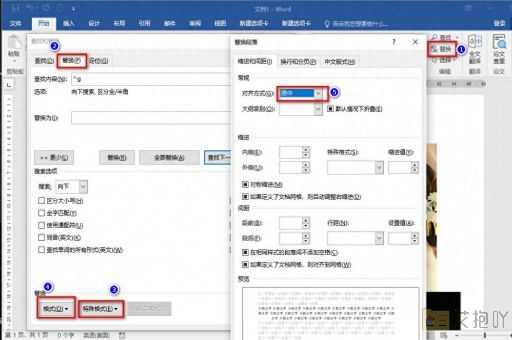文档word怎么保存到桌面显示
标题:如何将word文档保存到桌面并显示

在日常办公或学习中,我们经常会使用到microsoft word进行文档的编辑和处理。对于一些新手来说,可能还不太清楚如何将word文档保存到桌面并显示出来。本文将详细介绍这一操作过程。
我们需要打开word文档。如果你已经在编辑一个文档,那么你可以直接跳过这一步。否则,你需要点击电脑屏幕左下角的“开始”按钮,然后在弹出的菜单中找到并点击“所有程序”,接着在展开的列表中找到并点击“microsoft office”,最后在子菜单中点击“microsoft word”。
进入word后,你可以在空白页面上开始输入你的内容。如果你已经有了一份现成的文档需要保存到桌面,那么你可以直接打开这份文档。
当你完成文档的编辑后,接下来就是保存文档了。在word的顶部菜单栏中,找到并点击“文件”选项。在弹出的下拉菜单中,选择“另存为”选项。
此时,会弹出一个新的窗口。在这个窗口的左侧,你会看到一个文件夹树状图。在这里,你需要找到并点击“桌面”文件夹。如果你看不到“桌面”文件夹,那么你可能需要点击一下“此电脑”或者“计算机”,然后再在新出现的目录中找到“桌面”。
点击“桌面”文件夹后,你就可以在右侧的区域中看到桌面上的所有文件和文件夹了。在这里,你需要输入你想要保存的文件名。如果你想要保存的是一份报告,那么你就可以将文件名设为“报告”。
在输入完文件名后,你需要设置文件的保存类型。默认情况下,word会将文件保存为".docx"格式。这种格式的优点是文件体积小,易于传输和分享。如果你需要向不支持.docx格式的人发送文件,那么你可能需要将文件保存为".doc"格式。为此,你需要点击“另存为”窗口下方的“保存为类型”下拉框,并在其中选择".doc"格式。
你需要点击“保存”按钮,将文件保存到桌面。此时,你的word文档就会出现在桌面上了。
以上就是将word文档保存到桌面并显示出来的详细步骤。希望这篇文章能对你有所帮助。


 上一篇
上一篇